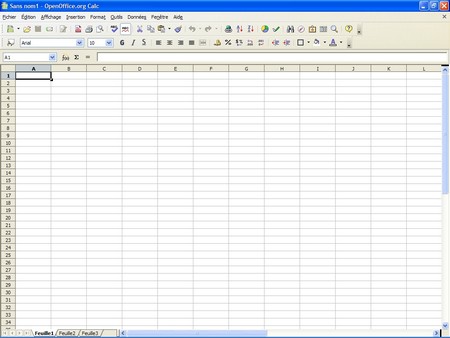Concept des feuilles :
Les entreprises qui utilisent les tableurs pour la gestion et les factures ne font pas tout sur la même page, ils utilisent plusieurs feuilles. Et pour mieux s'y retrouver, on peut renommer ces différentes feuilles.
Pour renommer, clic droit sur celle que l'on veut renommer.
Les pourcentages dans un tableur :
La formule pour calculer le pourcentage (vu par tous en primaire, mais oubliée par tout le monde), c'est de faire le total de la chose pour laquelle nous voulons le pourcentage divisé sur le total général et faire *100 mais si on utilise le "format pourcentage" du tableur, il ne faut pas faire le *100 dans la formule, c'est fait automatiquement.
Exemple: Que vaut en pourcentage le lundi par rapport au reste de la semaine.
=>Faire le total du lundi divisé par le total général de la semaine et le tout *100.
Mais il faut faire attention ! Le système de la petite poignée ne fonctionne pas, car avec ce système-là, le tableur descend d'une ligne à chaque fois, donc ça nous fait une division par 0, qui est impossible.
Astuce : Le système de la petite poignée peut quand même fonctionner à une seule condition, de bloquer l'adresse de la cellule qui contient total général, qui ne change pas. Et pour le bloquer, il faut ajouter un $ devant le numéro de la ligne si on utilise la poignée vers le bas et si on l'utilise vers la droite, il faut ajouter un $ devant la colonne que vous voulez bloquer.
Nous avons mis un $ devant le numéro 12 pour bloquer le total général qui se trouve en ligne 12.
Nous avons également vu que les listes automatiques fonctionnent pour les jours, les mois...
Les chiffres après la virgule :
Nous avons vu que nous pouvions choisir le nombre de chiffre après la virgule que le tableur affiche et aussi sélectionner à quoi correspond ce nombre (monnaie, pourcentage...). Ensuite, le tableur affichera automatiquement le nombre de chiffres nécessaires et arrondi pour cette sorte de nombre.
Tout cela en faisant clic droit => format de la cellule=>nombre.
Comment faire un fichier Zip ?
Au cours, monsieur a expliqué rapidement comment faire un fichier Zip, qui est en fait une compression de plusieurs fichiers pour n'en faire plus qu'un et prendre moins de place. Il existe plusieurs logiciels pour faire cela. À l'école, 7Zip est installé pour gérer les fichiers compressés. Il s'agit d'un logiciel (libre) qui peut être installé pour (dé)compresser d'autres types de fichiers que le zip.
Voici deux liens qui vous expliqueront plus en détail :
- http://www.youtube.com/watch?v=gIn9XNtQ984